 |
|||||
 Planilha Web - Planilhas e Calculadoras online para estudantes e profissionais de Engenharia Civil, Engenharia Elétrica e Engenharia Mecânica. |
|||||
|
|||||
Java ::: Java para Engenharia ::: Geometria Analítica e Álgebra Linear |
Como converter Coordenadas Cartesianas para Coordenadas Polares usando Java - Java para EngenhariaQuantidade de visualizações: 2215 vezes |
|
Nesta nossa série de Java para Geometria Analítica e Álgebra Linear, mostrarei um código 100% funcional para fazer a conversão entre coordenadas cartesianas e coordenadas polares. Esta operação é muito frequente em computação gráfica e é parte integrante das disciplinas dos cursos de Engenharia (com maior ênfase na Engenharia Civil). Na matemática, principalmente em Geometria e Trigonometria, o sistema de Coordenadas no Plano Cartesiano, ou Espaço Cartesiano, é um sistema que define cada ponto em um plano associando-o, unicamente, a um conjuntos de pontos numéricos. Dessa forma, no plano cartesiano, um ponto é representado pelas coordenadas (x, y), com o x indicando o eixo horizontal (eixo das abscissas) e o y indicando o eixo vertical (eixo das ordenadas). Quando saímos do plano (espaço 2D ou R2) para o espaço (espaço 3D ou R3), temos a inclusão do eixo z (que indica profundidade). Já o sistema de Coordenadas Polares é um sistema de coordenadas em duas dimensões no qual cada ponto no plano é determinado por sua distância a partir de um ponto de referência conhecido como raio (r) e um ângulo a partir de uma direção de referência. Este ângulo é normalmente chamado de theta (__$\theta__$). Assim, um ponto em Coordenadas Polares é conhecido por sua posição (r, __$\theta__$). Antes de prosseguirmos, veja uma imagem demonstrando os dois sistemas de coordenadas: 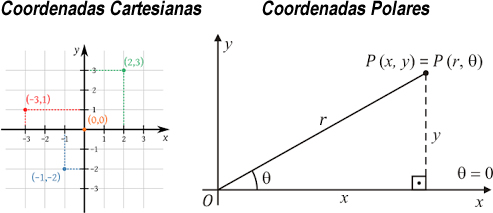 A fórmula para conversão de Coordenadas Cartesianas para Coordenadas Polares é: __$r = \sqrt{x^2+y2}__$ __$\theta = \\arctan\left(\frac{y}{x}\right)__$ E aqui está o código Java completo que recebe as coordenadas cartesianas (x, y) e retorna as coordenadas polares (r, __$\theta__$):
package arquivodecodigos;
import java.util.Scanner;
public class Estudos{
public static void main(String args[]){
Scanner entrada = new Scanner(System.in);
// vamos ler as coordenadas cartesianas
System.out.print("Valor de x: ");
double x = Double.parseDouble(entrada.nextLine());
System.out.print("Valor de y: ");
double y = Double.parseDouble(entrada.nextLine());
// vamos calcular o raio
double raio = Math.sqrt(Math.pow(x, 2) + Math.pow(y, 2));
// agora calculamos o theta (ângulo) em radianos
double theta = Math.atan2(y, x);
// queremos o ângulo em graus também
double angulo_graus = 180 * (theta / Math.PI);
// e exibimos o resultado
System.out.println("As Coordenadas Polares são:\n" +
"raio = " + raio + ", theta = " + theta + ", ângulo em graus = " +
angulo_graus);
}
}
Ao executar este código nós teremos o seguinte resultado: Valor de x: -1 Valor de y: 1 As Coordenadas Polares são: raio = 1.4142135623730951, theta = 2.356194490192345, ângulo em graus = 135.0 Veja que as coordenadas polares equivalentes são (__$\sqrt{2}__$, __$\frac{3\pi}{4}__$), com o theta em radianos. Sim, os professores das disciplinas de Geometria Analítica e Álgebra Linear, Física e outras gostam de escrever os resultados usando raizes e frações em vez de valores reais. |
C# ::: Fundamentos da Linguagem ::: Estruturas de Controle |
Como usar o laço do...while da linguagem C#Quantidade de visualizações: 11899 vezes |
O laço do...while (faça...enquanto) é usado quando queremos repetir uma instrução ou bloco de instruções ENQUANTO uma condição for satisfatória. A única diferença entre este laço e o laço while, é que, no laço do...while a condição de parada é testada após a iteração, o que garante que o laço do...while será executado no mínimo uma vez. No laço while a condição é testada antes da iteração. Veja um exemplo:
static void Main(string[] args){
int valor = 1;
do{
Console.WriteLine("{0}", valor);
valor++;
}while(valor <= 10);
Console.WriteLine("\n\nPressione uma tecla para sair...");
Console.ReadKey();
}
Este trecho de código conta de 1 até 10. Veja que após cada iteração do laço nós testamos se o valor da variável de controle é menor ou igual a 10. A próxima iteração acontece somente se esta condição for satisfeita. Note ainda que dentro de cada iteração nós incrementamos o valor da variável de controle. Isso é feito para que o laço não seja executado infinitamente. Veja um outro exemplo de laço do...while, desta vez simulando um menu de opções:
static void Main(string[] args){
// variável que registra a opção do usuário
int opcao;
// laço do..while que mostra as opções do menu enquanto
// o valor -1 não for informado
do{
// lê a opção
Console.Write("Informe a opção 1, 2 ou 3" +
" (-1 para sair): ");
opcao = int.Parse(Console.ReadLine());
switch (opcao){
case 1:
Console.WriteLine("Executando a opção 1");
break;
case 2:
Console.WriteLine("Executando a opção 2");
break;
case 3:
Console.WriteLine("Executando a opção 3");
break;
default:
Console.WriteLine("Opção incorreta");
break;
}
}while(opcao != -1);
Console.WriteLine("\n\nPressione uma tecla para sair...");
Console.ReadKey();
}
O laço do...while não é tão usado quanto o laço while. Use-o naquelas situações em que o laço deverá ser executado no mínimo uma vez. |
JavaScript ::: Dicas & Truques ::: Cookies |
Como verificar se cookies estão habilitados no navegador do usuário usando JavaScriptQuantidade de visualizações: 149 vezes |
|
Em algumas situações nós gostaríamos de checar se os cookies estão habilitados no browser do usuário antes de gravarmos alguma informação. Nesta dica eu mostro como isso pode ser feito. Note que tudo que precisamos fazer é criar um cookie temporário e tentar acessá-lo em seguida. Veja o código completo para o exemplo (incluindo a página HTML):
<!doctype html>
<html>
<head>
<title>Estudos JavaScript</title>
</head>
<body>
<script type="text/javascript">
// vamos criar um cookie temporário
var cookieTemp = (new Date()).getTime() + '';
// colocamos o cookie como parte do documento
document.cookie = "cookieTemp=" + cookieTemp + "; path=/";
// o cookie existe?
if (document.cookie.indexOf(cookieTemp, 0) < 0){
window.alert("Os cookies não estão habilitados no seu navegador");
}
else{
window.alert("Os cookies estão habilitados no seu navegador");
}
</script>
</body>
</html>
Ao executar este código teremos o seguinte resultado: Os cookies estão habilitados no seu navegador. |
Java ::: Dicas & Truques ::: Arrays e Matrix (Vetores e Matrizes) |
Como retornar o tamanho de um array em Java usando a propriedade length do objeto ArrayQuantidade de visualizações: 11292 vezes |
|
Nesta dica mostrarei como usar a propriedade length de um vetor (array de uma linha e várias colunas) para retornar a quantidade de elementos que ele possui. Este retorno é um número inteiro. Veja o código completo:
package arquivodecodigos;
public class Estudos{
public static void main(String[] args){
// cria um vetor de cinco elementos
String[] pessoas = {"Fábio", "Fernanda",
"Francisco", "João", "Osmar"};
// obtém o tamanho do vetor
int quant = pessoas.length;
System.out.println("Este array possui "
+ quant + " elementos");
System.exit(0);
}
}
Ao executarmos este código nós teremos o seguinte resultado: Este array possui 5 elementos Este código foi revisado e testado no Java 8. |
wxWidgets ::: Dicas & Truques ::: wxApp |
Como usar a classe wxApp em suas aplicações C++ wxWidgetsQuantidade de visualizações: 2109 vezes |
|
A classe wxApp (Application Class) é uma das primeiras classes que devemos estudar se quisermos ter um domínio perfeito do framework wxWidgets. Para usá-la, devemos incluir #include <wx/app.h> em nossos códigos. Essa classe herda de wxAppConsole. Todas as aplicações wxWidgets definem uma classe application derivada de wxApp. Há somente uma instância dela, e essa instância representa a aplicação sendo executada no momento. De todos os métodos herdados de wxApp, há pelo menos um que devemos implementar, e ele é a função OnInit(), que é chamada quando o wxWidgets está pronto para executar o nosso código. OnInit() equivale ao main() em C/C++ ou WinMain (aplicações Win32). Veja um trecho de código no qual declaramos e usamos a classe wxApp: Código para aplicacao.h:
#include <wx/wx.h>
// arquivo de definição
// declaramos a classe application
class MinhaAplicacao : public wxApp{
public:
// é chamado no startup da aplicação
virtual bool OnInit();
};
// declara MinhaAplicacao& GetApp()
DECLARE_APP(MinhaAplicacao)
Código para aplicacao.cpp:
#include "aplicacao.h"
// arquivo de implementação
// aqui o wxWidgets implementa nosso objeto MinhaAplicacao
IMPLEMENT_APP(MinhaAplicacao)
bool MinhaAplicacao::OnInit(){
// vamos mostrar uma mensagem ao iniciar a aplicação
wxMessageDialog *alerta = new wxMessageDialog(NULL,
wxT("A aplicação foi iniciada com sucesso"), wxT("Informação"), wxOK);
alerta->ShowModal();
// em geral retornamos true para iniciar o loop de eventos
// mas essa aplicação exibe apenas uma janela de mensagem. Podemos sair
return false;
}
Veja que no arquivo de declaração (header file) nós temos a macro DECLARE_APP. Ela nos permite declarar a função wxGetApp() que retorna uma referência para o objeto aplicação. Se não fizermos isso, a única forma de obter tal referência é usando o ponteiro global wxTheApp, que é do tipo wxApp*. A macro IMPLEMENT_APP, no arquivo de implementação, permite ao wxWidgets criar dinamicamente uma instância do objeto application no ponto apropriado da inicialização da biblioteca. Esse trecho de código é totalmente funcional, mas teremos apenas a exibição de uma mensagem wxMessageDialog. Por essa razão eu retornei false no laço de eventos. Se tivéssemos criado uma janela wxFrame, o retorno deveria ser true, já que teríamos de lidar com eventos. Para finalizarmos, lembre-se de que o método OnInit() da classe wxApp é o local ideal para se fazer as verificações iniciais da aplicação, tais como conexão com banco de dados, permissão do usuário, disponibilidade da rede, etc. |
Delphi ::: Dicas & Truques ::: Matemática e Estatística |
Como calcular desvio padrão em Delphi - Delphi para Matemática e EstatísticaQuantidade de visualizações: 2216 vezes |
|
Em Matemática e Estatística, o Desvio padrão (em inglês: Standard Deviation) é uma medida de dispersão, ou seja, é uma medida que indica o quanto um conjunto de dados é uniforme. Quando o desvio padrão é baixo, isso quer dizer que os dados do conjunto estão mais próximos da média. Como calcular o desvio padrão de um conjunto de dados? Vamos começar analisando a fórmula mais difundida na matemática e na estatística: \[\sigma = \sqrt{ \frac{\sum_{i=1}^N (x_i -\mu)^2}{N}}\] Onde: a) __$\sigma__$ é o desvio; b) __$x_i__$ é um valor qualquer no conjunto de dados na posição i; c) __$\mu__$ é a média aritmética dos valores do conjunto de dados; d) N é a quantidade de valores no conjunto. O somatório dentro da raiz quadrada nos diz que devemos somar todos os elementos do conjunto, desde a posição 1 até a posição n, subtrair cada valor pela média do conjunto e elevar ao quadrado. Obtida a soma, nós a dividimos pelo tamanho do conjunto. Veja o código Delphi completo que obtém o desvio padrão a partir de um conjunto de dados contendo quatro valores:
// Algoritmo Delphi para calcular desvio padrão
program estudos_delphi;
{$APPTYPE CONSOLE}
uses
SysUtils, Math;
var
// conjunto de dados
conjunto: array[1..4] of double = (10, 30, 90, 30);
soma: double; // Soma dos elementos
desvio_padrao: double; // Desvio padrão
tam: integer; // Tamanho dos dados
media: double; // média
i: integer;
begin
soma := 0.0;
desvio_padrao := 0.0;
tam := 4;
// vamos somar todos os elementos
for i := 1 to tam do
begin
soma := soma + conjunto[i];
end;
// agora obtemos a média do conjunto de dados
media := soma / tam;
// e finalmente obtemos o desvio padrão
for i := 1 to tam do
begin
// não esqueça de adicionar a unit Math
desvio_padrao := desvio_padrao + Power(conjunto[i] - media, 2);
end;
// mostramos o resultado
WriteLn('Desvio Padrão Populacional: ' + FloatToStr(Sqrt(desvio_padrao / tam)));
WriteLn('Desvio Padrão Amostral: ' + FloatToStr(Sqrt(desvio_padrao / (tam - 1))));
WriteLn;
Write('Pressione Enter para sair...');
ReadLn;
end.
Ao executar este código Delphi nós teremos o seguinte resultado: Desvio Padrão Populacional: 30.0 Desvio Padrão Amostral: 34.64101615137755 Veja que, para calcular o Desvio Padrão Populacional, nós dividimos o somatório pela quantidade de elementos no conjunto, enquanto, para calcular o Desvio Padrão Amostral, nós dividimos o somatório pela quantidade de elementos - 1 (cuidado com a divisão por zero no caso de um conjunto com apenas um elemento). |
Python ::: Dicas & Truques ::: Matemática e Estatística |
Como calcular porcentagem em Python - Como efetuar cálculos de porcentagem em PythonQuantidade de visualizações: 26192 vezes |
|
Cálculos de porcentagens estão presentes em boa parte das aplicações que desenvolvemos. Porém, há momentos em que a mente trava e não conseguimos lembrar com clareza como estes cálculos são feitos, principalmente em Python. Esta anotação tem o objetivo de ser uma fonte de pesquisa para os momentos em que suas habilidades matemáticas insistirem em continuar ocultas. Ex: 1 - Suponhamos que um produto que custe R$ 178,00 sofra um acréscimo de 15%. Qual o valor final do produto? Veja o código em Python:
# Algoritmo que calcula porcentagem em Python
def main():
valor = 178.00 # valor original
percentual = 15.0 / 100.0 # 15%
valor_final = valor + (percentual * valor)
# mostra o resultado
print("O valor final do produto é: {0}".format(valor_final))
# O resultado será 204,70
if __name__== "__main__":
main()
Ex: 2 - Um produto, cujo valor original era de R$ 250,00, teve um desconto de 8%. Qual foi seu valor final? Veja o código em Python:
# Algoritmo que calcula porcentagem em Python
def main():
valor = 250.00 # valor original
percentual = 8.0 / 100.0 # 8%
valor_final = valor - (percentual * valor)
# mostra o resultado
print("O valor final do produto é: {0}".format(valor_final))
# O resultado será 230,00
if __name__== "__main__":
main()
Ex: 3 - Em um concurso de perguntas e respostas, um jovem acertou 72 das 90 perguntas apresentadas. Qual foi a porcentagem de acertos? E a porcentagem de erros? Veja o código em Python:
# Algoritmo que calcula porcentagem em Python
def main():
perguntas = 90.0
acertos = 72.0
# mostra a porcentagem de acertos
print("Porcentagem de acertos: {0}%".format((acertos / perguntas) * 100))
# mostra a porcentagem de erros
print("Porcentagem de erros: {0}%".format(((perguntas - acertos) / perguntas) * 100))
# Os resultados serão 80% e 20%
if __name__== "__main__":
main()
Ex: 4 - Um aparelho de CD foi adquirido por R$ 300,00 e revendido por R$ 340,00. Qual foi a porcentagem de lucro na transação? Veja o código em Python:
# Algoritmo que calcula porcentagem em Python
def main():
valor_anterior = 300.0 # valor anterior
novo_valor = 340.0 # valor novo
# calcula a porcentagem de lucro
# efetua o cálculo
porcentagem_lucro = ((novo_valor * 100) / valor_anterior) - 100
print("A porcentagem de lucro foi de: {0}%".format(porcentagem_lucro))
# O resultado será 13,33
if __name__== "__main__":
main()
Ex: 5 - Uma loja repassa 5% do lucro a seus vendedores. Se um produto custa R$ 70,00, qual o valor em reais repassado a um determinado vendedor? Veja o código em Python:
# Algoritmo que calcula porcentagem em Python
def main():
valor = 70.0 # valor do produto
percentual = 5.0 / 100.0 # 5%
# calcula a comissão
comissao = percentual * valor
# mostra o resultado
print("O valor repassado ao vendedor é: {0}".format(comissao))
# O resultado será 3,5
if __name__== "__main__":
main()
|
LISP ::: Desafios e Lista de Exercícios Resolvidos ::: Lisp Básico |
Exercícios Resolvidos de Lisp - Como converter quilômetros em metros, centímetros e milímetros usando LispQuantidade de visualizações: 1019 vezes |
|
Pergunta/Tarefa: Escreva um programa em Common Lisp para converter quilômetros em metros, centímetros e milímetros. Seu programa deverá pedir para o usuário informar a quantidade de quilômetros e exibir as conversões solicitadas. Como sabemos, um Quilômetro = 1000 Metros, 100.000 Centímetros ou 1.000.000 Milímetros. Seu programa deverá exibir uma saída parecida com: Informe a distância em quilômetros: 2.5 Distância em Quilômetros: 2.5 Distância em Metros: 2500.0 Distância em Centímetros: 250000.0 Distância em Milímetros: 2500000.0 Veja a resolução comentada deste exercício usando Common Lisp: ; Variáveis usadas na resolução do problema (let ((quilometros)(metros)(centimetros)(milimetros)) ; vamos ler a quantidade de quilômetros (princ "Informe a distância em quilômetros: ") ; talvez o seu compilador não precise disso (force-output) ; atribui o valor lido à variável quilometros (setq quilometros (read)) ; vamos calcular a distância em metros (setq metros (* quilometros 1000.0)) ; vamos calcular a distância em centímetros (setq centimetros (* quilometros 100000.0)) ; e agora a distância em milímetros (setq milimetros (* quilometros 1000000.0)) ; E mostramos o resultado (format t "Distância em Quilômetros: ~F" quilometros) (format t "~%Distância em Metros: ~F" metros) (format t "~%Distância em Centímetros: ~F" centimetros) (format t "~%Distância em Milímetros: ~F" milimetros) ) |
Python ::: Python para Engenharia ::: Unidades de Medida |
Como converter Metros Quadrados em Quilômetros Quadrados em Python - Python para Física e EngenhariaQuantidade de visualizações: 428 vezes |
|
Em muitas situações nós temos uma medida de área em m2 e queremos transformá-la em km2, ou seja, converter Metros Quadrados para Quilômetros Quadrados. Para isso só precisamos dividir os metros quadrados por 1.000.000. Veja a fórmula: \[\text{Quilômetros Quadrados} = \frac{\text{Metros Quadrados}}{1.000.000} \] Agora veja o código Python que pede para o usuário informar a medida de área em metros quadrados e a converte para quilômetros quadrados. Note que mostrei como exibir o resultado em notação científica e sem notação científica:
# função principal do programa
def main():
# vamos ler a medida em metros quadrados
m_quadrados = float(input("Informe os metros quadrados: "))
# agora calculamos os quilômetros quadrados
km_quadrados = m_quadrados / 1000000.00
# e mostramos o resultado
print("Você informou {0} metros quadrados.".format(m_quadrados))
print("Isso equivale a {0} quilômetros quadrados.".format(km_quadrados))
print(f"Sem notação científica: {km_quadrados:.6f}")
if __name__== "__main__":
main()
Ao executar este código Python nós teremos o seguinte resultado: Informe os metros quadrados: 80 Você informou 80.0 metros quadrados. Isso equivale a 8.0E-5 quilômetros quadrados. Sem notação científica: 0,000080 |
HTML5 ::: HTML5 + JavaScript ::: Canvas |
Como usar o método arc() do objeto Canvas do HTML5 para desenhar arcos, curvas e círculosQuantidade de visualizações: 4321 vezes |
O método arc() do objeto Canvas do HTML5 nos permite criar figuras tais como arcos, curvas e círculos. Para isso é importante entender os seus parâmetros:arc(x, y, radius, ang1, ang2, direction); Os parâmetros x e y indicam as coordenadas do centro do círculo. O parâmetro radius indica o raio do círculo. Os parâmetros ang1 e ang2 indicam o ângulo inicial e o ângulo final. O parâmetro direction indica a direção do desenho. Se o valor true for informado, a direção será anti-horário. Se for false, o desenho será no sentido horário. É importante observar que os ângulos são medidos em radianos, não em graus. Assim, o ângulo 0 representa a posição 3 horas no relógio. A posição de 9 horas é (1 * PI), 12 horas é (1.5 * PI) e 6 horas é (0.5 * PI). Portanto, se você quiser desenhar um círculo completo, deverá sair do ângulo 0 e ir até (2 * PI). Veja um trecho de código que desenha um arco equivalente a um quarto de uma pizza, ou seja, 25%, saindo do ângulo 90º (em graus) e indo até 180º (graus):
<html>
<head>
<meta charset="utf-8">
<title>Estudos HTML5</title>
</head>
<body>
<Canvas id="canvas1" width="500" height="350"></Canvas>
<script type="text/javascript">
// obtemos uma referência ao elemento Canvas
var canvas = document.getElementById("canvas1");
// obtemos o contexto de desenho
var contexto = canvas.getContext("2d");
// vamos desenhar um arco sem preenchimento com raio de 80
contexto.beginPath(); // início um novo caminho
// o arco começa no x = 100, y = 100, começa no ângulo 90 (em graus)
// e vai até o ânculo 180 (graus)
// as medidas na função arc() são em radianos, não em graus
contexto.arc(100, 100, 80, Math.PI, 1.5 * Math.PI, false);
contexto.lineWidth = 2; // largura da linha
contexto.strokeStyle = '#990000'; // cor da linha
contexto.stroke(); // realiza o desenho
</script>
</body>
</html>
Execute este código e veja que o arco realmente foi desenhado. Seu resultado deverá ser parecido com: 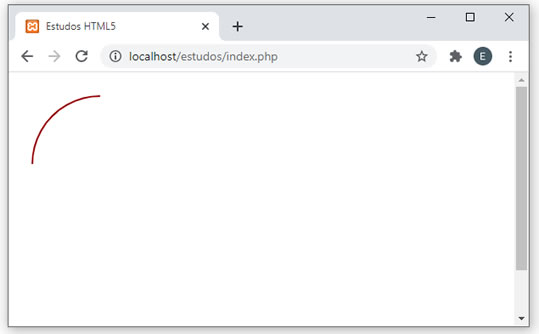 No entanto, para parecer um pedação de pizza, ou seja, o ponto de partida para um gráfico de pizza, é preciso que tenhamos duas linhas ligado esse arco ao centro do círculo. Veja a modificação que fiz:
<html>
<head>
<meta charset="utf-8">
<title>Estudos HTML5</title>
</head>
<body>
<Canvas id="canvas1" width="500" height="350"></Canvas>
<script type="text/javascript">
// obtemos uma referência ao elemento Canvas
var canvas = document.getElementById("canvas1");
// obtemos o contexto de desenho
var contexto = canvas.getContext("2d");
// vamos desenhar um arco sem preenchimento com raio de 80
contexto.beginPath(); // início um novo caminho
// primeiro movemos a caneta de desenho para o centro do círculo
contexto.moveTo(100, 100);
// o arco começa no x = 100, y = 100, começa no ângulo 90 (em graus)
// e vai até o ânculo 180 (graus)
// as medidas na função arc() são em radianos, não em graus
contexto.arc(100, 100, 80, Math.PI, 1.5 * Math.PI, false);
contexto.lineWidth = 2; // largura da linha
contexto.strokeStyle = '#990000'; // cor da linha
// agora desenhamos uma linha de volta para o arco
contexto.lineTo(100, 100);
contexto.stroke(); // realiza o desenho
</script>
</body>
</html>
Execute novamente e veja que agora o efeito ficou bem melhor. Seu resultado deverá ser parecido com: 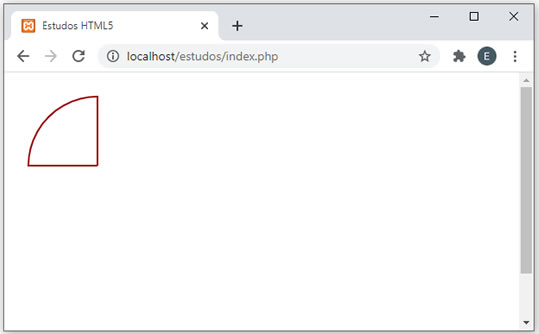 Para finalizar, vamos colorir o pedação de pizza. Veja a nova versão (com o código completo):
<!doctype html>
<html>
<head>
<title>O objeto Canvas do HTML5</title>
</head>
<body>
<Canvas id="canvas1" width="500" height="350"></Canvas>
<script type="text/javascript">
// obtemos uma referência ao elemento Canvas
var canvas = document.getElementById("canvas1");
// obtemos o contexto de desenho
var contexto = canvas.getContext("2d");
// vamos desenhar um arco sem preenchimento com raio de 80
contexto.beginPath(); // início um novo caminho
// primeiro movemos a caneta de desenho para o centro do círculo
contexto.moveTo(100, 100);
// o arco começa no x = 100, y = 100, começa no ângulo 90 (em graus)
// e vai até o ânculo 180 (graus)
// as medidas na função arc() são em radianos, não em graus
contexto.arc(100, 100, 80, Math.PI, 1.5 * Math.PI, false);
contexto.lineWidth = 2; // largura da linha
contexto.strokeStyle = '#990000'; // cor da linha
// agora desenhamos uma linha de volta para o arco
contexto.lineTo(100, 100);
// vamos preencher o gráfico
contexto.fillStyle = "#CCCCCC"; // cor do preenchimento
contexto.fill(); // preenche de fato
contexto.stroke(); // realiza o desenho
</script>
</body>
</html>
Agora o resultado será: 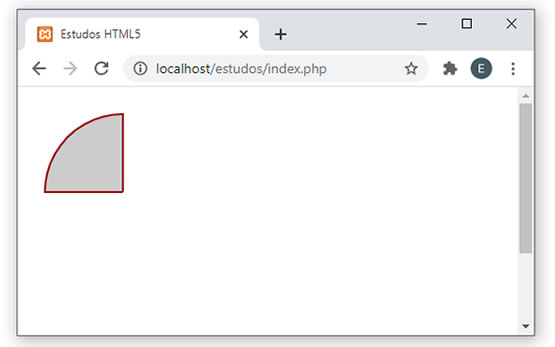 |
Nossas 20 dicas & truques de programação mais populares |
|
Java - Como testar o conteúdo no final de uma string usando Java - O método endsWith() da classe String |
Você também poderá gostar das dicas e truques de programação abaixo |
|
Java - Como verificar se um arquivo ou diretório existe em Java usando o método exists() da classe File |
Nossas 20 dicas & truques de programação mais recentes |
Últimos Projetos e Códigos Fonte Liberados Para Apoiadores do Site |
|
Python - Como criar o jogo Pedra, Papel, Tesoura em Python - Jogo completo em Python com código comentado |
Últimos Exercícios Resolvidos |
E-Books em PDF |
||||
|
||||
|
||||
Linguagens Mais Populares |
||||
|
1º lugar: Java |




